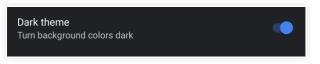Heutzutage sind die meisten Smartphones mit OLED-Displays ausgestattet und die Smartphone-Nutzung hat deutlich zugenommen. Daher benötigen Sie den Dunkelmodus auf Ihrem Telefon, um die Belastung Ihrer Augen zu verringern. Wenn der Dunkelmodus aktiviert ist, schont dies nicht nur Ihre Augen, sondern reduziert auch den Batterieverbrauch der Displays.
Mit der steigenden Nachfrage nach Dark Mode hat Google endlich den Dark Mode in vielen nativen Apps wie der Phone App eingeführt.

Quelle: Gadgethacks
Hinweis: Die Telefon-App ist nicht für alle Benutzer verfügbar, da sie nicht im Play Store verfügbar ist. Nur die Smartphones mit der vorinstallierten App können sie nutzen und aktualisieren. Andere können die App jedoch seitlich laden.
Daher haben wir in diesem Beitrag zwei Methoden aufgelistet, eine für Geräte mit vorinstallierter Google-Telefon-App und eine andere für Geräte, auf denen sie nicht installiert ist.
1. Für Geräte mit vorinstallierter Google Phone App
Weg 1: Aktivieren Sie den Nachtmodus mit der Google Phone-App:
Überprüfen Sie vor dem Start, ob die Google Phone-App auf die neueste Version aktualisiert wurde. Befolgen Sie nun diese Schritte, um den Dunkelmodus zu aktivieren
Quelle: Gadgethacks
Schritt 1: Suchen und starten Sie die Google Phone-App.
Schritt 2: Tippen Sie auf die drei Punkte oben rechts auf dem Bildschirm.
Schritt 3: Wählen Sie Einstellungen und dann Anzeigeoptionen.
Schritt 4: Klicken Sie nun auf den Kippschalter neben "Dunkles Thema", um die Dark Mode-Funktion einzuschalten.
Weg 2: Verwenden Sie die Kontakt-App, um den Dunkelmodus zu aktivieren
Alternativ können Sie die Kontakte-App (native App) verwenden, um den Dunkelmodus zu aktivieren. Dadurch kann auch der Dunkelmodus aktiviert werden. Alles, was Sie brauchen, ist eine aktualisierte Version der Kontakte-App von Google. Um es einzuschalten, gehen Sie folgendermaßen vor:
Schritt 1: Rufen Sie die Kontakte-App von Google auf.
Schritt 2: Navigieren Sie zum Hamburger-Menü oben links auf dem Bildschirm.
Schritt 3: Klicken Sie auf „Dunkles Design aktivieren“.
Weg 3: Verwenden Sie die Batteriespar-App, um den Nachtmodus zu aktivieren
Sie können den Dunkelmodus aktivieren und Ihre Augen mit dem Energiesparmodus beruhigen. Da der Dark Mode Pixel ausschaltet, können Sie den Akku auf OLED-Bildschirmen sparen. Daher hat Google den Modus auch in der Option Battery Saver eingeführt. Um es zu aktivieren, gehen Sie folgendermaßen vor:
Quelle: Gadgethacks
Schritt 1: Gehen Sie zu Einstellungen
Schritt 2: Navigieren Sie nun zu Batterie
Schritt 3: Tippen Sie auf „Batteriesparmodus“.
Schritt 4: Tippen Sie nun auf Jetzt einschalten
Schritt 5: Dadurch wird der Batteriesparmodus aktiviert.
Sie müssen sicherstellen, dass die Google Phone App aktualisiert wird. Danach müssen Sie die Telefon-App schließen und öffnen, damit die Funktion funktioniert. Falls die Funktion nicht aktiviert wird, starten Sie Ihr Smartphone neu oder wechseln Sie zum Multitasking-Bildschirm und beenden Sie die Telefon-App.
Siehe auch:-
Top 7 Find My Phone Apps auf Android Machen Sie sich keine Sorgen mehr, Ihr Telefon in Eile zu finden. Lesen Sie einfach diesen Blog und wählen Sie "Find my...
Weg 4: Verwenden Sie Entwickleroptionen, um den dunklen Modus zu aktivieren
Sie können Entwickleroptionen verwenden, um den dunklen Modus zu aktivieren. Sie benötigen lediglich Android 9 oder höher und müssen die Entwickleroptionen aktivieren. Befolgen Sie diese Schritte, um den Nachtmodus zu erhalten:

Quelle: Gadgethacks
Schritt 1: Gehen Sie zu Einstellungen
Schritt 2: Suchen Sie nach Entwickleroptionen.
Schritt 3: Gehen Sie dann zu System und wählen Sie Nachtmodus.
Schritt 4: Sobald Sie den Nachtmodus aktiviert haben, wählen Sie Always On aus dem Pop-up.
Damit die Funktion funktioniert, müssen Sie die Telefon-App schließen und erneut öffnen.
Ohne Google Phone-App
Holen Sie sich die gepatchte Google Phone App
Einige der Smartphones werden nicht mit der Telefon-App geliefert und erlauben Ihnen nicht einmal, die Telefon-App aus dem Google Play Store herunterzuladen. Auch wenn Sie versuchen, die App über Links zu erhalten, erhalten Sie eine Meldung, dass Ihr Gerät die App nicht unterstützt.
Es gibt jedoch eine Methode, um dieses Problem zu beheben. Sie können eine gepatchte Version der Telefon-App mit Dunkelmodus erhalten. Die gepatchte Version der App, die wir für zuverlässig befunden haben, ist unten aufgeführt. Sie können es versuchen und den Dark Mode aktivieren.
XDA Link: Google Phone gepatcht (Bubble Edition) (kostenlos)

Quelle: Gadgethacks
Hinweis: Holen Sie sich die neueste stabile Version der App, da sie Sie vor Schwachstellen schützt. Da diese App nicht im Play Store verfügbar ist, müssen Sie die App seitlich laden. Dazu müssen Sie Unbekannte Quellen aktivieren, wenn Sie Nougat oder eine ältere Version verwenden, und wenn Sie die Version 8+ verwenden, aktivieren Sie "Unbekannte Apps installieren" für den Webbrowser, den Sie zum Abrufen der App verwenden.
Schritt 1: Sobald Sie die Telefon-App erhalten haben, gehen Sie zu den Einstellungen Ihres Telefons.
Schritt 2: Suchen Sie nach Standard-Apps.
Schritt 3: Wählen Sie die Telefon-App, die mit dem blauen Symbol.
Sobald Sie fertig sind, können Sie den Dunkelmodus aktivieren, indem Sie eine der oben genannten Methoden, den Energiesparmodus oder die Kontakt-App verwenden.